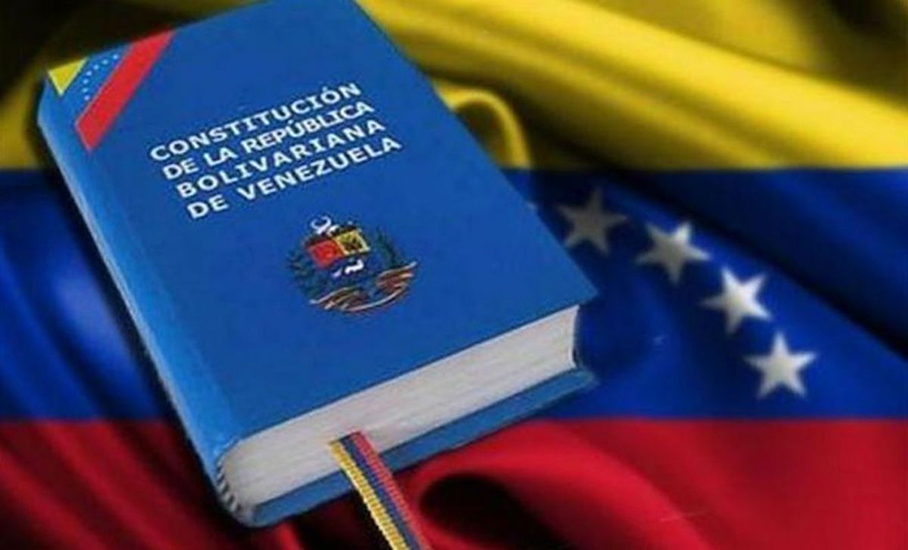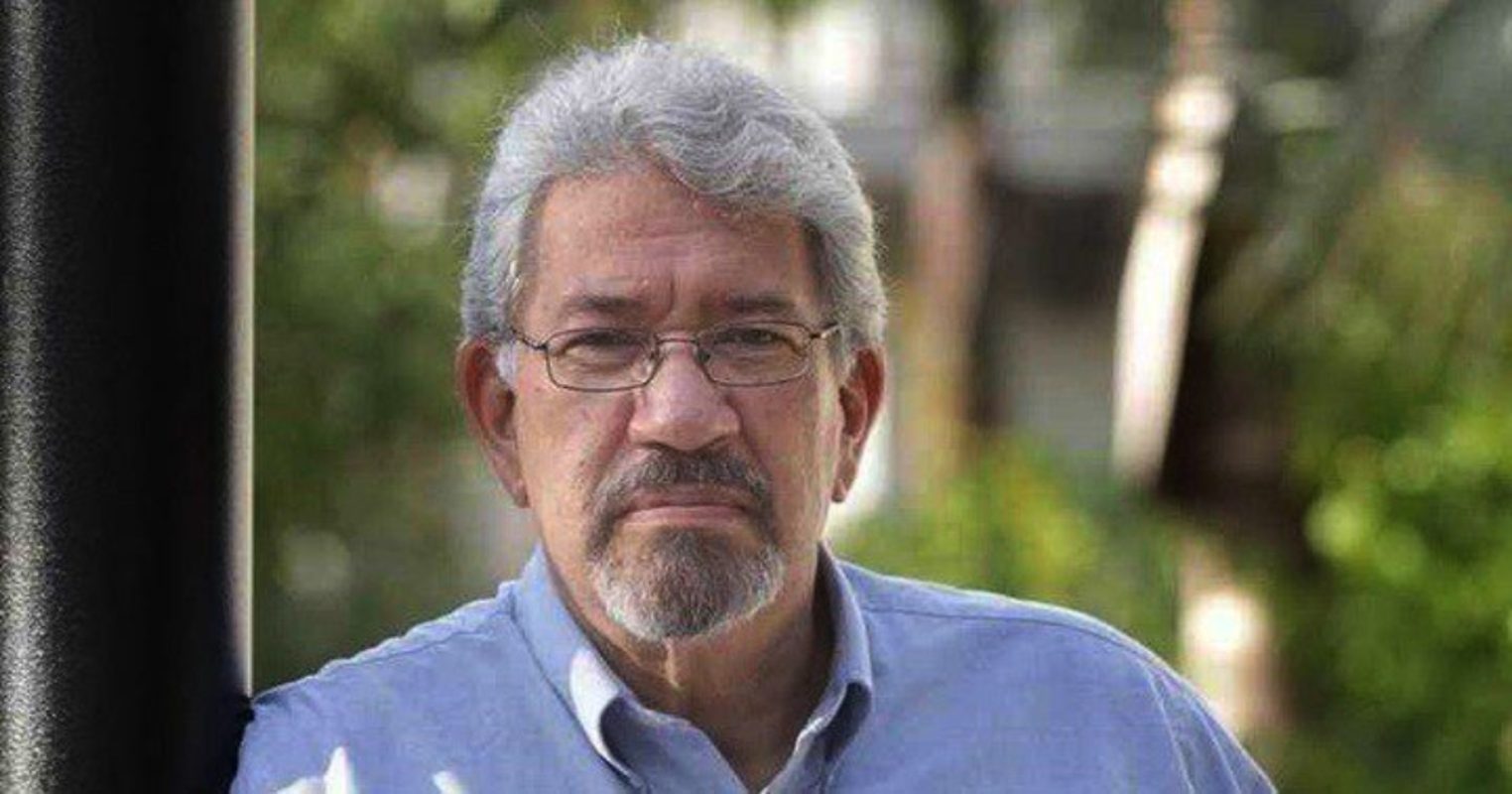Si te preocupa tu privacidad en WhatsApp, es momento de cambiar algunas configuraciones.
Estos son algunos tips:
1. No guardes más tus fotos
La aplicación guarda automáticamente en tu teléfono los videos y fotos que te mandan por WhatsApp, lo que podría hacer que Dropbox, iCloud, Google Drive y otros servicios de nube que tengas instalados también guarden estos archivos.
Para evitarlo, puedes ir a “Ajustes”, después a “Ajustes de chats” y luego a “Descarga automática de multimedia o auto-descarga de multimedia”.
Verás tres opciones: cuando estás conectado a datos móviles, WiFi y a roaming.Deberás entrar a cada una y quitar la selección de todos los tipos de archivos (imágenes, videos y audios). De esta forma ya no se descargarán en tu teléfono.
2. Notificaciones o vistas previas del mensaje
Cada vez que te llega un mensaje en WhatsApp aparece una notificación en tu teléfono.
Para evitarlas entra a “Configuración”, y luego a “Notificaciones”, ahí puedes desactivarlas. Las siguientes veces que te llegue un mensaje solo dirá el nombre del remitente.
3.- Tonos indiscretos
Si no quieres que se den cuenta que te están mandando mensajes en WhatsApp no basta con que silencies tu teléfono también debes apagar los tonos que tiene la app.
Para hacerlo ve a «Ajustes» dentro de la aplicación, después a «Notificaciones» y luego desactiva «Tonos de chat».
Si necesitas algo que te avise cuando te llegan tus mensajes en WhatsApp puedes activar ahí mismo en «Notificaciones» la opción para que tu teléfono vibre.
4.- Tu foto de perfil y estado
Ya no es necesario que elimines tu foto de perfil y estado si no quieres que los demás los vean. Ve a «Ajustes», luego a «Cuenta» y a «Privacidad», ahí podrás elegir si quieres que todos, nadie o sólo tus contactos que están guardados en tu teléfono vean esta información.
5.- WhatsApp web también debe cerrarse
Recientemente WhatsApp lanzó una versión de su aplicación que se puede usar desde una computadora a través de los navegadores Mozilla, Chrome y Opera.
Una vez que termines de usar esta herramienta debes dar click en el botón «Salir», de lo contrario cualquiera que use tu computadora tendrá acceso a tu sesión de WhatsApp.
Lee más en CNN